在本文中,我们将详细讲解如何在CentOS操作系统中搭建Java Web环境,包括JDK的安装、Tomcat服务器的部署以及MySQL数据库的配置。这是一套基础的开发环境配置流程,适用于那些希望在Linux环境中开发和运行Java Web应用程序的开发者。 **一、安装JDK** 1. 你需要下载适合CentOS的JDK安装文件,例如`jdk-6u45-linux-x64.bin`。将其拷贝到`/usr/local`目录下。 2. 授予安装文件执行权限:`chmod 777 jdk-6u45-linux-x64.bin`。 3. 执行安装命令:`./jdk-6u45-linux-x64.bin`。 4. 安装完成后,`ls`命令会显示一个名为`jdk1.6.0_45`的文件夹。 5. 编辑系统环境变量文件`/etc/profile`,在文件末尾添加以下行: ``` export JAVA_HOME=/usr/local/jdk1.6.0_45 export CLASSPATH=.:$JAVA_HOME/jre/lib/rt.jar:$JAVA_HOME/lib/tools.jar export PATH=$PATH:$JAVA_HOME/bin ``` 6. 保存并应用更改:`source /etc/profile`。 7. 通过`java -version`命令检查JDK是否安装成功。 **二、安装Tomcat** 1. 准备Tomcat的安装文件,如`apache-tomcat-6.0.37-src.tar.gz`,并将它拷贝到`/usr/local`目录。 2. 解压缩文件:`tar xzvf apache-tomcat-6.0.37-src.tar.gz`。 3. 在`/etc/profile`文件末尾添加如下内容: ``` export TOMCAT_HOME=/usr/local/apache-tomcat-6.0.37 ``` 4. 切换到Tomcat的`bin`目录:`cd /usr/local/apache-tomcat-6.0.37/bin`。 5. 启动Tomcat服务器:`./startup.sh`。 6. 访问`http://<你的IP>:8080`来验证Tomcat是否已成功启动。 **三、安装MySQL** 1. 确保没有自带的MySQL,使用`yum remove mysql`卸载。 2. 修改`/etc/yum.repos.d/CentOS-Base.repo`文件,设置新的仓库源。 3. 安装必要的编译工具:`yum install cmake gcc gcc-c++`。 4. 创建MySQL用户组:`groupadd mysql`。 5. 创建MySQL用户并将其加入到用户组:`useradd -g mysql mysql`。 6. 拷贝MySQL源码包到`/usr/local`并解压:`tar xzvf mysql-5.5.34.tar.gz`。 7. 进入源码目录并删除`CMakeCache.txt`。 8. 安装必要的依赖:`yum -y install ncurses-devel*` 和 `yum install bison`。 9. 运行`cmake .`,然后`make && make install`进行编译和安装。 10. 设置MySQL目录权限:`chown -R root .`,`chown -R mysql .`,`chgrp -R mysql .`。 11. 初始化数据库:`scripts/mysql_install_db --user=mysql`。 12. 注册MySQL命令:`ln -s /usr/local/mysql/bin/mysql /usr/bin/mysql`。 13. 复制配置文件:`cp support-files/my-medium.cnf /etc/my.cnf`。 至此,你已经在CentOS上成功地搭建了Java Web环境,包括JDK、Tomcat服务器和MySQL数据库。你可以开始开发和部署Java Web应用程序了。记得根据实际需求对MySQL的配置文件`my.cnf`进行适当调整,以优化性能和安全性。同时,为了确保系统的安全,建议定期更新软件并关注最新的安全补丁。
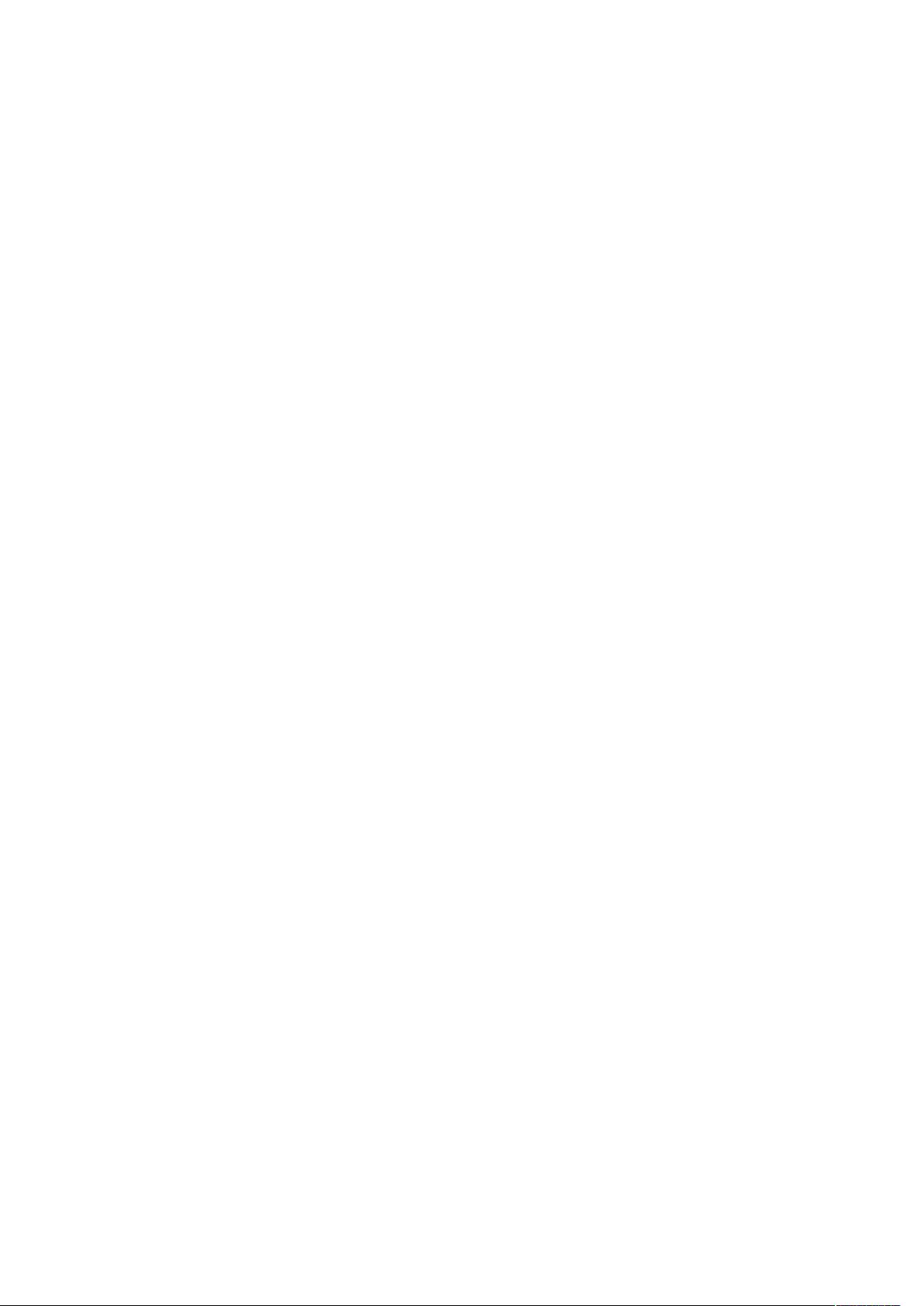

- 粉丝: 5
- 资源: 6
 我的内容管理
展开
我的内容管理
展开
 我的资源
快来上传第一个资源
我的资源
快来上传第一个资源
 我的收益 登录查看自己的收益
我的收益 登录查看自己的收益 我的积分
登录查看自己的积分
我的积分
登录查看自己的积分
 我的C币
登录后查看C币余额
我的C币
登录后查看C币余额
 我的收藏
我的收藏  我的下载
我的下载  下载帮助
下载帮助

 前往需求广场,查看用户热搜
前往需求广场,查看用户热搜最新资源


 信息提交成功
信息提交成功